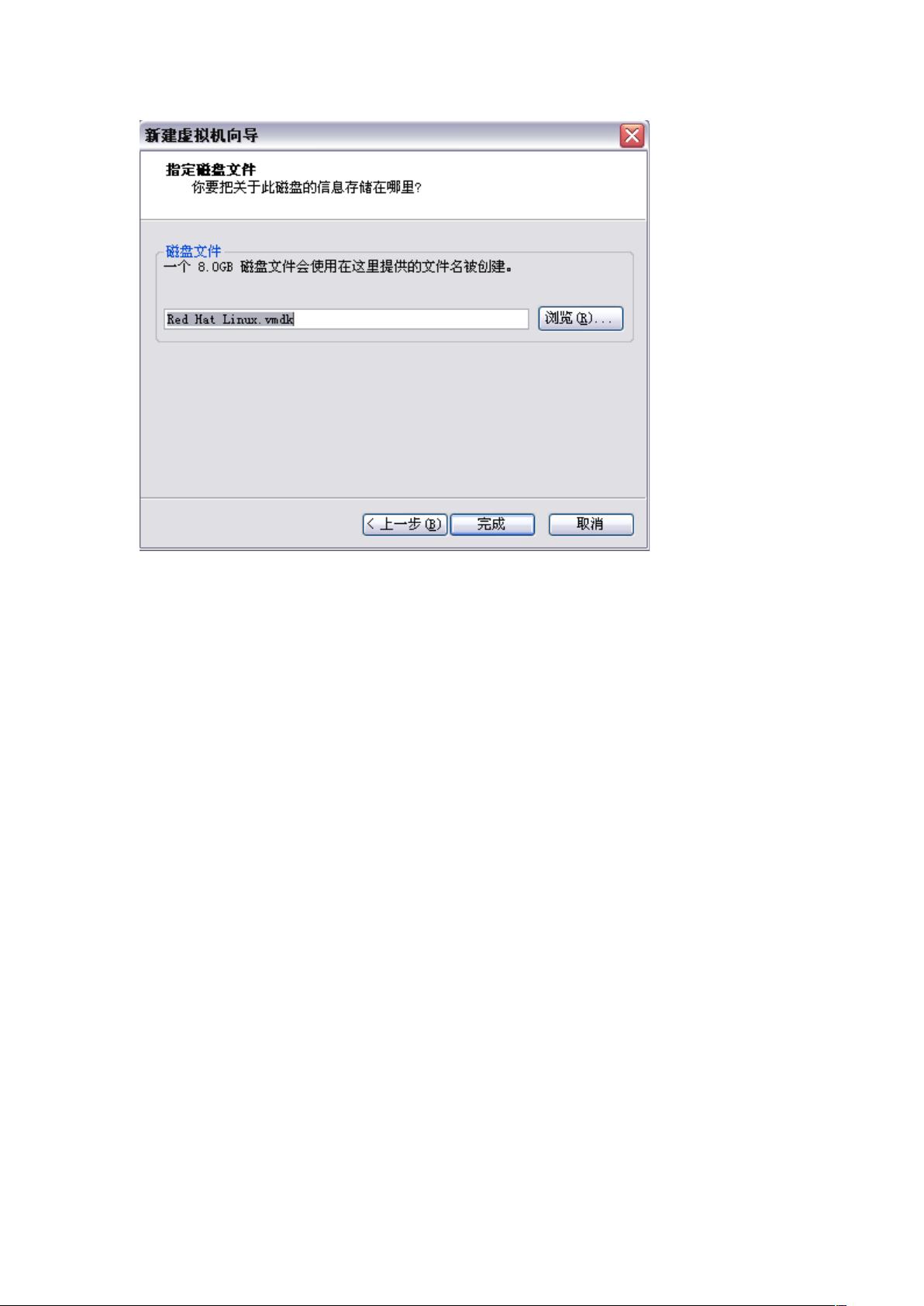VMware中Red Hat Linux 5安装详解及常见问题图解
本文档详细介绍了如何在VMware虚拟机中安装Red Hat Linux 5企业版的操作步骤,旨在帮助初学者解决在虚拟机环境中安装Linux可能遇到的问题。作者首先强调了准备工作,包括下载并安装VMware虚拟机,推荐了一个可靠但较大的Red Hat Linux 5企业版下载链接,但建议根据个人需求选择其他版本。
在创建新虚拟机的过程中,作者指导用户依次进行以下步骤:
1. 打开VMware,选择“新建虚拟机”,然后进入设置向导。
2. 在向导中,选择“自定义”模式以避免早期版本Linux对SCSI硬盘支持不足导致的错误。
3. 指定操作系统为Linux,保持默认版本不变。
4. 命名虚拟机并指定其存储位置,确保有足够的硬盘空间(至少5GB)。
5. 分配内存,根据实际电脑配置调整,例如给虚拟机分配256MB内存。
6. 选择网络类型,推荐使用桥接模式以获得最佳的网络连接。
7. 忽略后续步骤,直到选择磁盘类型,这里选择IDE,因为早期版本Linux与SCSI兼容性问题。
8. 设定磁盘容量,建议至少8GB,以满足基础需求。
9. 完成虚拟机的创建。
安装过程从插入ISO镜像开始,用户需双击设备中的CD-ROM1,然后选择使用ISO映像,找到之前下载的Red Hat Linux ISO文件。随后,按照安装程序的指示进行操作,包括语言选择、许可协议确认、分区和格式化磁盘等步骤。在整个安装过程中,作者可能会分享自己遇到的问题以及解决方案,以供读者参考。
这篇图解教程不仅提供了一套清晰的安装步骤,还包含了作者的实践经验,有助于新手更好地理解和掌握在VMware虚拟机中安装Red Hat Linux的过程。通过阅读和实践,读者可以提升自己的Linux操作技能,并减少初次安装过程中的困扰。
相关推荐








sengeiou
- 粉丝: 289
最新资源
- 多功能字模信息获取工具应用详解
- ADV2FITS开源工具:视频帧转换为FITS格式
- Tropico 6内存读取工具:游戏数据提取与分析
- TcpUdp-v2.1:便捷网络端口管理小工具
- 专业笔记本BIOS刷新软件InsydeFlash 3.53汉化版
- GridView中加入全选复选框的客户端操作技巧
- 基于JAVA和ORACLE的网吧计费系统解决方案
- Linux环境下Vim插件vim-silicon:源代码图像化解决方案
- xhEditor:轻量级开源Web可视化HTML编辑器
- 全面掌握Excel技能的视频课程指南
- QDashBoard:基于QML的仪表盘开发教程
- 基于MATLAB的图片文字定位技术
- Proteus万年历仿真项目:附源代码与Proteus6.9SP4测试
- STM32 LED实验教程:点亮你的第一个LED灯
- 基于HTML的音乐推荐系统开发
- 全中文注释的轻量级Vim配置教程